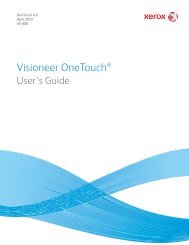El escáner Xerox DocuMate 152 - Scanners
El escáner Xerox DocuMate 152 - Scanners
El escáner Xerox DocuMate 152 - Scanners
Create successful ePaper yourself
Turn your PDF publications into a flip-book with our unique Google optimized e-Paper software.
Para instalar otro controlador<br />
Mantenimiento<br />
Antes de poder instalar otro controlador para el <strong>escáner</strong>, debe quitar<br />
el controlador instalado. Después de esto, podrá instalar el nuevo<br />
controlador.<br />
1. Desinstale el controlador de One Touch 4.0.<br />
a. Abra el Panel de control de Windows.<br />
b. Windows 2000 y Windows XP: haga doble clic en el icono<br />
Agregar o quitar programas.<br />
Windows Vista: haga doble clic en el icono Programas<br />
y características.<br />
c. Seleccione One Touch 4.0 y haga clic en el botón Quitar.<br />
d. Se abre un cuadro de mensaje “Agregar o quitar” que solicita<br />
confirmar la eliminación de One Touch 4.0 de la computadora.<br />
Haga clic en Sí.<br />
<strong>El</strong> software One Touch 4.0 se quita de la computadora.<br />
2. Desconecte el cable USB del <strong>escáner</strong>.<br />
3. Reinicie la computadora.<br />
4. Siga las instrucciones del “Paso 2: instale el software” en la<br />
página 7 de esta Guía del usuario y los pasos para instalar<br />
una de las otras opciones de controlador.<br />
NOTA: <strong>El</strong> controlador de One Touch 4.0 es necesario para<br />
el funcionamiento de los botones del <strong>escáner</strong>. Si selecciona<br />
un controlador sin One Touch 4.0, los botones del <strong>escáner</strong><br />
no iniciarán el escaneo.<br />
Guía del usuario del <strong>escáner</strong> <strong>DocuMate</strong> <strong>152</strong> 119